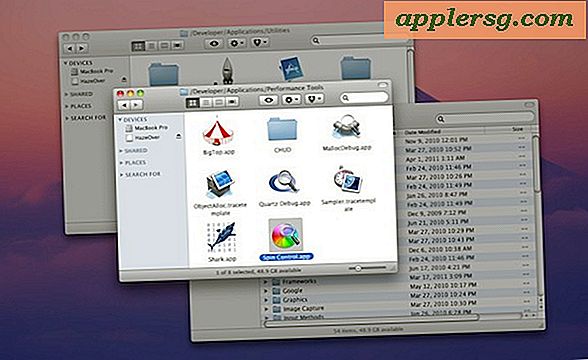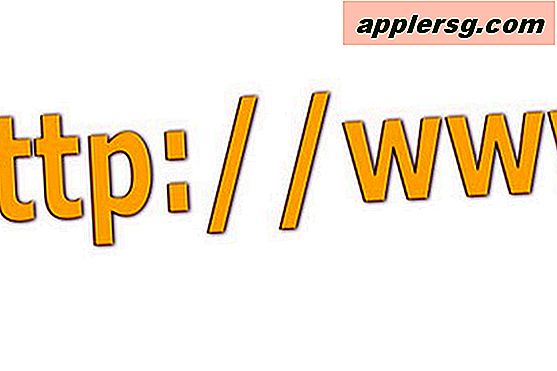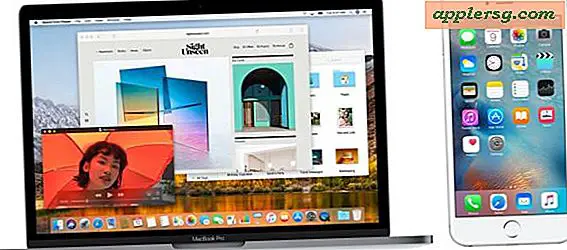So laden Sie WAV-Sounds in Ableton
Die digitale Audio-Workstation Ableton Live fungiert auch als WAV-Audio-Editor. Die meisten Audio-Samples in beispielsweise Drum-Sample-Packs verwenden das WAV-Format. Laden Sie die Samples in Ableton, um sie in Ihren eigenen Produktionen zu verwenden. Nachdem Sie eine WAV-Datei in das Programm geladen haben, können Sie sie zuschneiden, teilen, umkehren, transponieren und sogar in eine MIDI-Spur schneiden.
Doppelklicken Sie auf das Desktop-Symbol von Ableton Live, um die digitale Audio-Workstation zu öffnen.
Klicken Sie auf eines der Ordnersymbole ganz links im Programmfenster, um das Ableton-Browserfenster zu öffnen. Navigieren Sie zu dem Verzeichnis, in dem die zu ladende WAV-Datei gespeichert ist.
Klicken Sie auf die WAV-Datei, ziehen Sie sie aus dem Browserfenster und legen Sie sie auf die Mixerspur mit der Bezeichnung "1 Audio" ab, um sie in Ableton zu laden.
Wiederholen Sie den Vorgang für alle anderen WAV-Sounds, die Sie verwenden möchten. Wenn Sie jede WAV auf eine eigene Spur legen möchten, drücken Sie "Strg" und "T" zusammen, um eine neue Audiospur hinzuzufügen, und legen Sie dann die zweite WAV auf diese neue Spur ab. Wenn Sie alle WAVs auf derselben Spur platzieren möchten, legen Sie die zweite WAV in den Schlitz direkt unter der ersten WAV.
Tipps
Klicken Sie auf die Schaltfläche "RAM" im Abschnitt "Sample" des WAV, um es in den RAM zu laden. Sie können WAVs auch per Drag & Drop aus dem Windows Explorer direkt in Ableton-Audiospuren ziehen.
Warnungen
Verwenden Sie in Ihren Produktionen nur lizenzfreie oder entsprechend lizenzierte Samples.